目录
- 1. 最终结果展示
- 2. 我的配置
- on-my-zsh主题配置
- 终端配置
- 3. 搭建方法
前几天在少数派的一篇文章中看到了这样的终端,被惊艳到了,于是自己也摸索,最终,将终端打造成下面的样子。
1. 最终结果展示
效果图如下所示,是不是很酷炫????
- 在命令开始的左端,有系统显示、当前用户名、当前目录的绝对路径(若是进入github等也有其他的变化)
- 在命令的右端有上一条命令执行状态(若执行成功,有一个小对勾✅,若是出错,给出错误代码)、上条指令的执行时间、python的anaconda环境
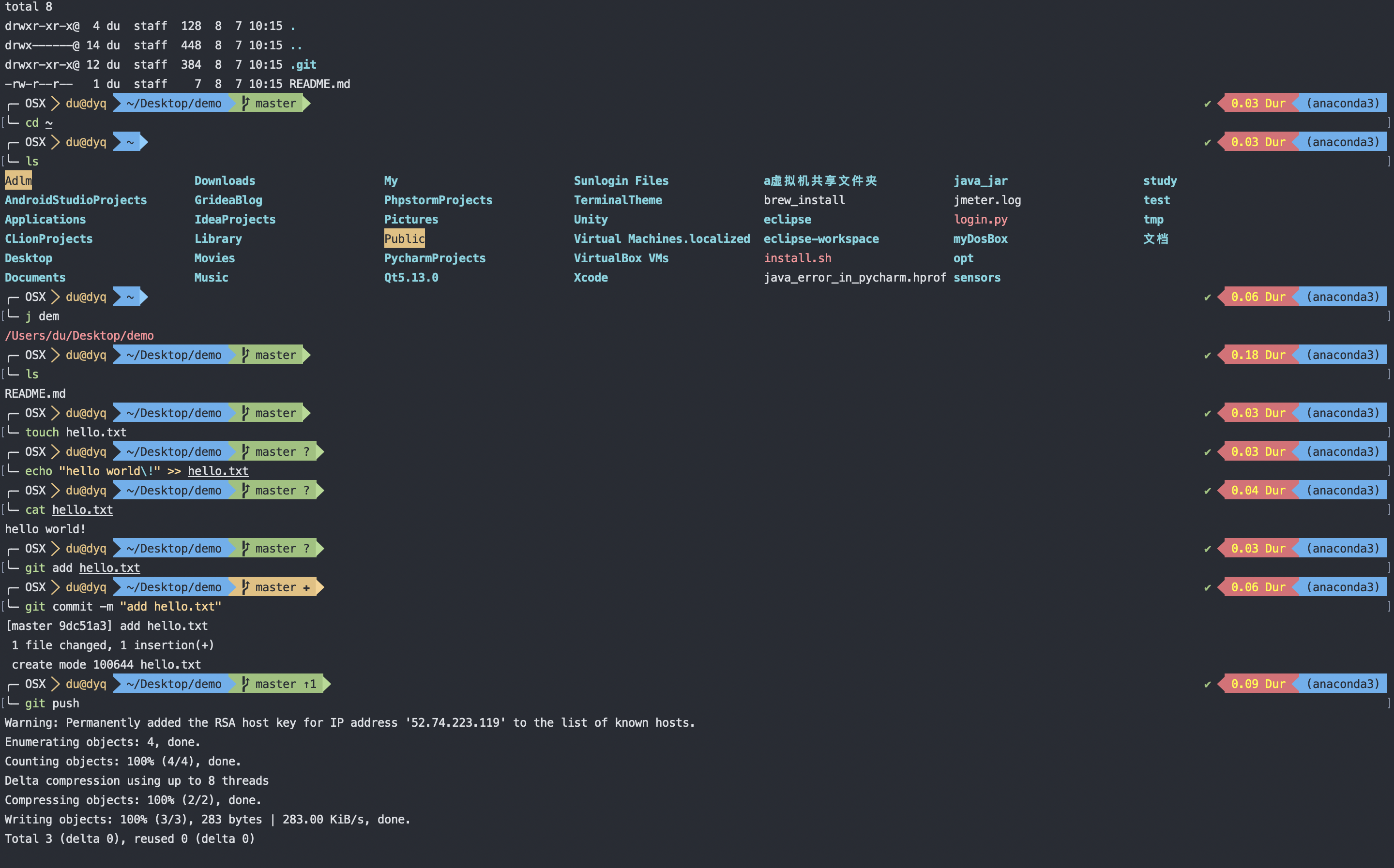
2. 我的配置
on-my-zsh主题配置
ZSH_THEME="powerlevel9k/powerlevel9k"
# <<< powerlevel9k config >>>
POWERLEVEL9K_PROMPT_ON_NEWLINE=true
POWERLEVEL9K_LEFT_PROMPT_ELEMENTS=(os_icon context root_indicator dir vcs)
POWERLEVEL9K_COMMAND_EXECUTION_TIME_THRESHOLD=0
POWERLEVEL9K_RIGHT_PROMPT_ELEMENTS=(status command_execution_time anaconda)
# <<< config end >>>
其中的左端、右端可以个性化自定义,可查看GitHub官方。
终端配置
终端配置为OneHalfDark
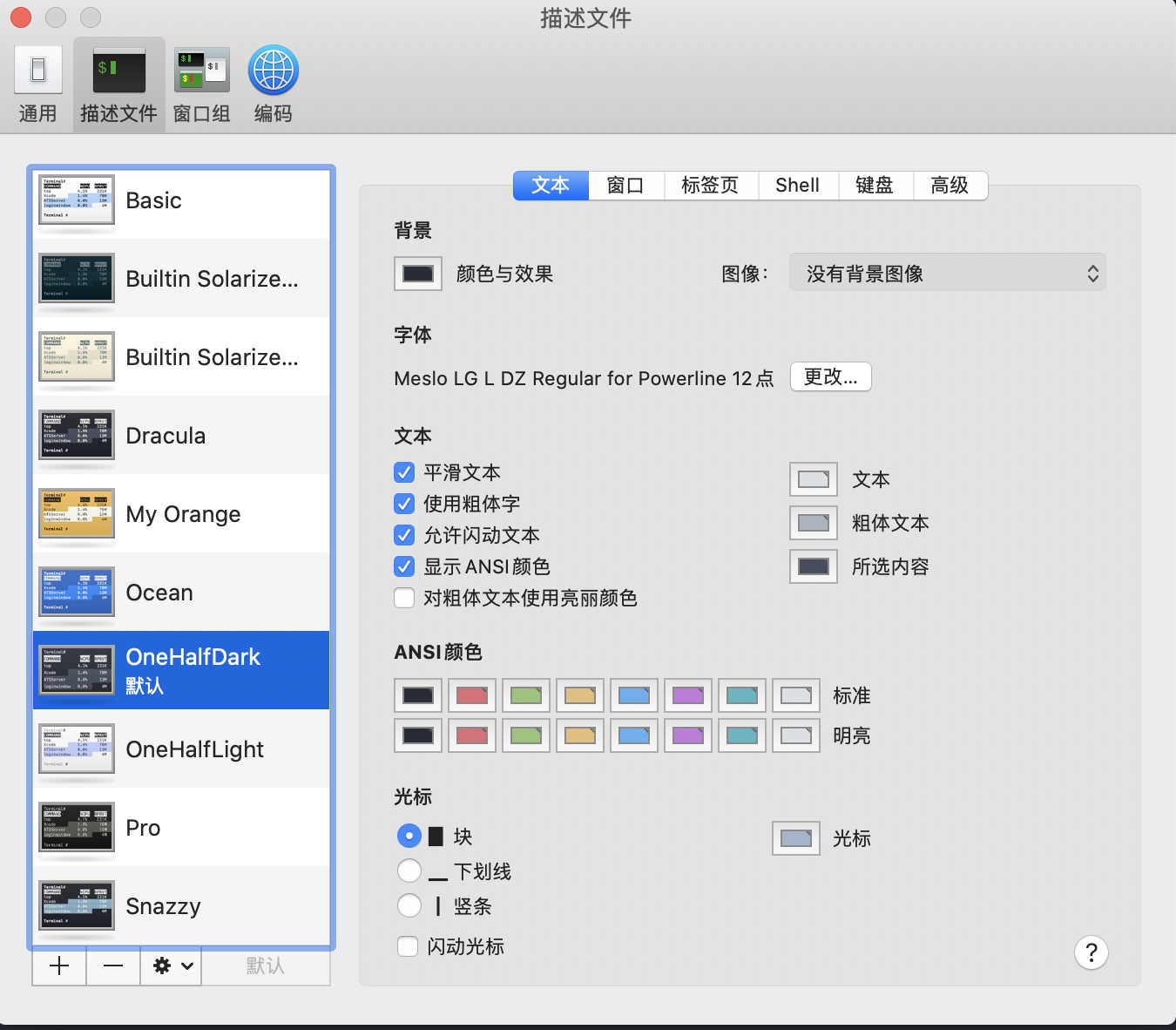
3. 搭建方法
搭建步骤也比较麻烦,这里我给在搭建过程中的几个教程,这些都讲得非常详细。
首先是入坑的这篇文章
终极 Shell——ZSH - 知乎
10 个 Terminal 主题,让你的 macOS 终端更好看(在这里面可以下载OneHalfDark主题)
GitHub上的PowerLevel9k,虽有英文,强烈建议仔细看看,打磨你的个性化主题
最后
以上就是笑点低白开水最近收集整理的关于oh my zsh主题配置的全部内容,更多相关oh内容请搜索靠谱客的其他文章。
本图文内容来源于网友提供,作为学习参考使用,或来自网络收集整理,版权属于原作者所有。








发表评论 取消回复